【Mac 照片刪除復原指南】5 招輕鬆還原誤刪/永久刪除照片!
Mac 照片刪除復原方法並不少,徹底抹除、沒有備份的相片更建議把握黃金時機,及時選用 FonePaw Mac 資料恢復開展救援。它能夠免費掃描預覽整機圖片檔案,自選部分/全部相片,一鍵實現 Mac 永久刪除照片復原,作業穩定且成功率有保證,超厲害的!
在 Mac 刪了一批電腦照片,後來才發現它們都承載著美好記憶,想要救回卻不知道該怎麼做?也許是一時手快,又或者是清理儲存空間時的疏忽,不管出於哪種原因,不小心在 Mac 刪除照片總是會讓人後悔不已。
對於這種常見的「慘案」,今天這篇 Mac 照片刪除復原指南就來教大家 5 個實用方法。不論有無備份,你都能透過這幾招快速救援那些誤刪、甚至是永遠移除的 Mac 相片,包教包會,保證有效喔,快點學起來!
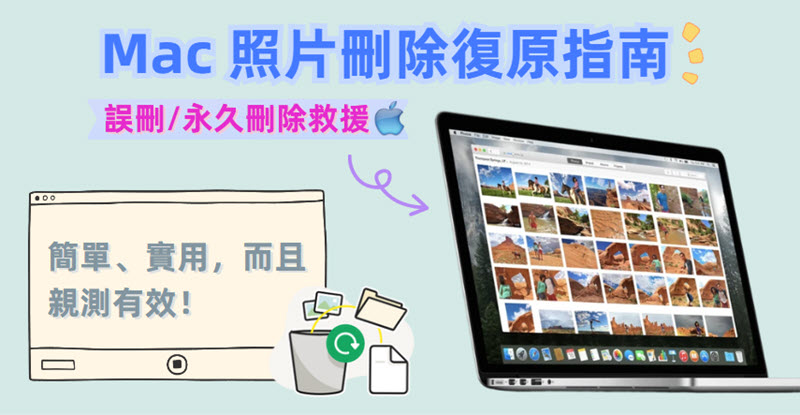
已經刪除的 Mac 照片有辦法復原嗎?
答案自然是肯定的。若你只是暫時將照片從 Mac 刪除,那麼檔案短期內不會被完全移除,還會留存在「最近刪除」相簿或是垃圾桶中,可以直接恢復。
清空了垃圾桶,或者使用特殊組合鍵永遠抹除了 Mac 照片?那也不必過於擔心,任何資料存檔動作都會在電腦中留下蹤跡,相片也不例外。即便來不及備份,只要及時停止存取圖片,不複寫原有數據,就仍然有很大希望可以透過某些第三方優質工具從 Mac 復原刪除照片。
秘技 1:前往 Mac 照片 APP 找回誤刪的相片
前提條件:在 Mac「照片」APP 中移除的照片,而且檔案尚未被系統自動永久刪除。
就像剛剛所說,那些刪去沒多久的相片都可以在 Mac 照片自帶的「最近刪除」相簿中找到。不過這個相簿只能暫存 30 天內移除的項目,一旦超過這個期限,MacBook/iMac 系統就會自動清空這些相片,後續想尋回就只能另謀他法了。
如果確認你的相片是從「照片」APP 刪除的,而且仍在可恢復的 30 天期限以內,可以參照下面的方法將 Mac 照片刪除復原。
啟動電腦的「照片」APP,點選左側列表的「最近刪除」。
選擇要還原的照片,然後單擊右上方的「復原」按鈕,這些被不小心刪除的照片/影片將回復到原來的相簿。
小貼士:舊版 macOS 系統的「照片」APP 可能不顯示「最近刪除」相簿,你可以前往「照片」APP >「檔案」>「顯示最近刪除」找到誤刪圖片。
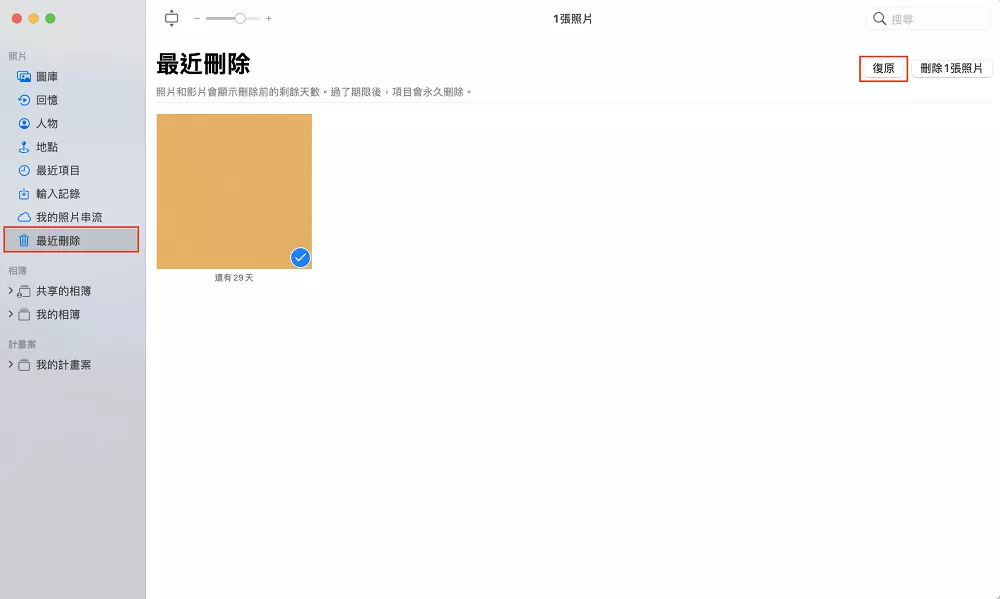
 Tips:
Tips:
Mac OS X 10.9 Mavericks 以及更早之前的版本並沒有「照片」APP,相對應的是一款叫 iPhoto 的應用程式,你需要前往該程式的「檔案」>「顯示最近刪除」找到近期誤刪的照片。
還需提醒大家的是,只有從「圖庫」處刪除的相片才會顯示在「最近刪除」相簿中。另外,假如刪掉的是某個自建「相簿」中的照片,它們仍然會顯示在「圖庫」中,並不會被移除,所以亦不會出現在「最近刪除」裡。
秘技 2:透過垃圾桶實現 Mac 照片刪除復原
前提條件:相片被刪除至 Mac 垃圾桶,未曾手動清空,也還沒超出 30 天的系統自動清理時限。
Mac 內建的垃圾桶可以為你暫存各種短期刪除的資料,包括在本機檔案夾或 Finder 移除的照片、截圖。不過此處要注意,這種方式僅適合恢復手動拖到垃圾桶,或是以「Command + Delete」熱鍵刪去的圖片。
而「Command + Delete + Shift」或「Command + Delete + Shift + Option」這兩個快捷鍵作用下刪掉的相片不會經過垃圾桶,而是直接永久刪除。如有需要在 Mac 垃圾桶還原檔案,你可以執行以下動作。
找到「垃圾桶」,將它打開並透過名稱或日期找到誤刪的相片。
右擊滑鼠選中它,並單擊「還原」完成 Mac 照片刪除復原。
小貼士:剛刪除照片就立即反悔了的話,你也可以使用快速鍵「Command + Z」還原上一個指令,把圖片恢復回去。
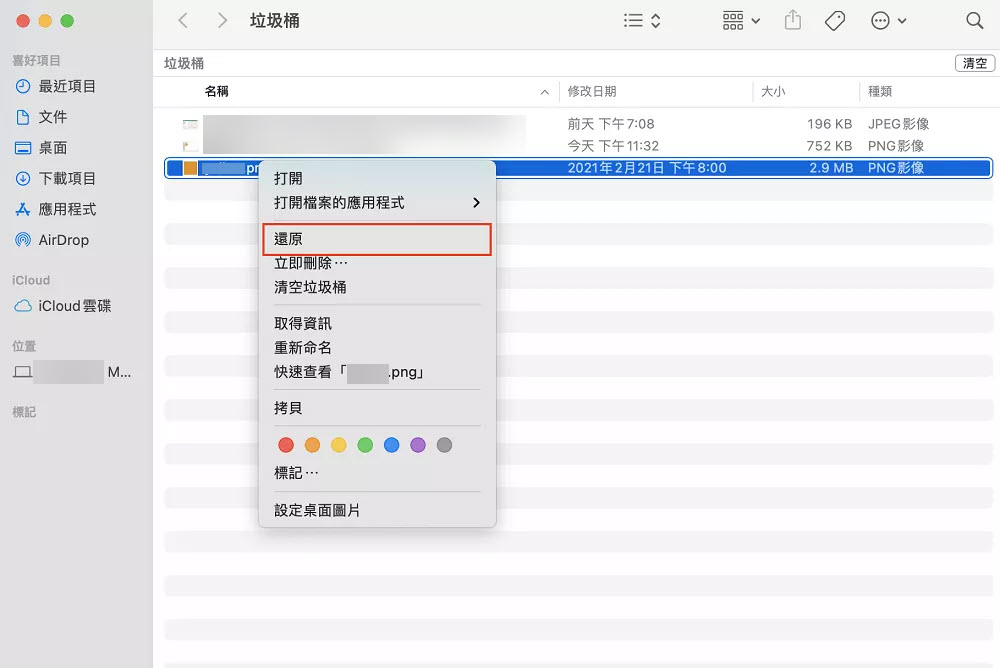
 Tips:
Tips:
外部裝置連接 Finder 時刪除的照片不一定會被放置到 Mac 垃圾桶,有可能會被存至一個類似於垃圾桶的「.Trashes」資料夾,你可以自行打開對應的根目錄救回這部分相片。
不過和「最近刪除」有一點類似,Mac 垃圾桶也預設有 30 天的還原時效,若是發現相片已經逾期被清空,又沒辦法提供 backup 檔案,下面這個絕世妙招會更適合你喔。
秘技 3:使用專業軟體還原 Mac 永久刪除的照片【免備份】🔥
前提條件:照片已經從 Mac 永久刪除,但已經及時停用沒有存入新相片,數據仍存在未被覆蓋。
永久刪除的照片如何復原 Mac 重新存檔?沒來得及備份也沒關係,大可選用 FonePaw Mac 資料恢復來拯救!
它擁有業界最為精湛的數據恢復技術,即便相片已經從 MacBook/iMac 完全移除,也依舊可以追蹤它們的「蛛絲馬跡」,力求在最短時間,以最高成功率完成 Mac 資料救援,安全靠譜,100% 值得信賴。
用過 FonePaw 才知道什麼叫相見恨晚,功能強大到讓人直呼哇塞:
免費快速、深度掃描電腦儲存空間,無需付費,挖掘每個角落的遺失照片
免費預覽檔案的具體資訊,避免「擺烏龍」,救援 Mac 相片更放心
鎖定檔案類型與檔案路徑,精準掃描,縮短搜救時長提高效率
也能協助復原 Mac Safari 書籤、本機影片、音樂及 Word/Excel/PPT 等多種檔案
相容於 MacBook Air/Pro 以及 iMac 等全部機型,並且支援 macOS Tahoe/Sequoia/Sonoma 等所有版本
永久錯刪了照片先別慌,有了這個 Top 神級軟體就能以超簡單的方式,快速實現 Mac 照片刪除復原!
啟動 FonePaw 軟體,勾選「圖片」,並點選它此前存檔的磁碟區以及電腦的「垃圾桶」作為指定區域,然後點擊右下方開始「掃描」。
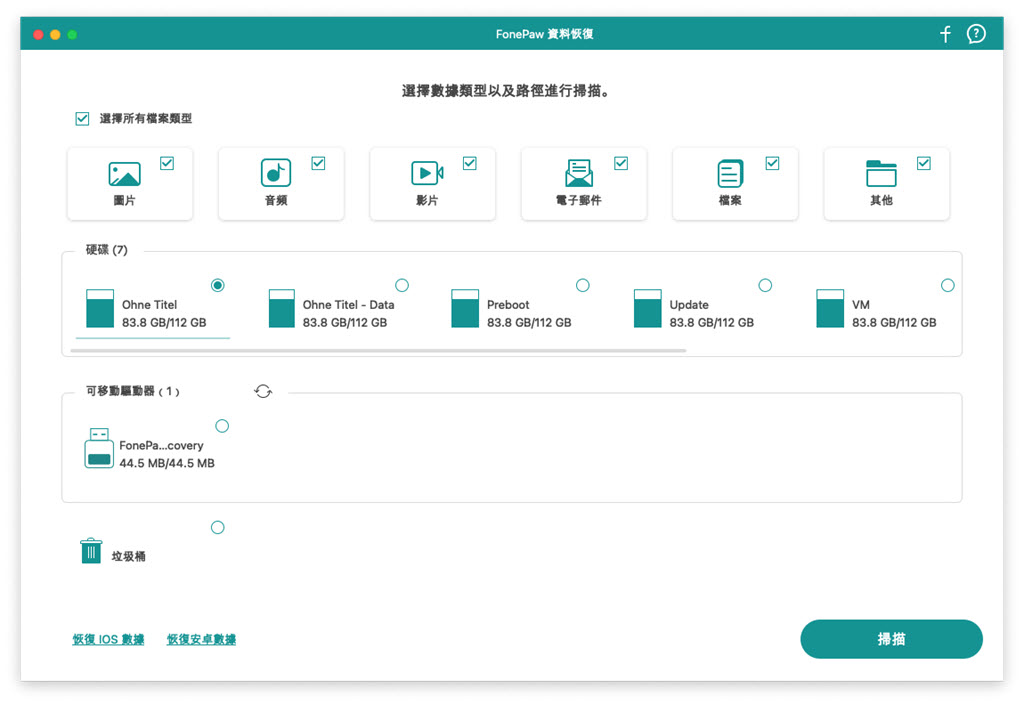
-
待程式掃描結束之後,你可以繼續在左側選單點擊「圖片」,透過預覽圖判斷裡面是否有自己之前不小心刪除了、需要還原救回的 Mac 照片。
小貼士:你也可以搜尋照片的名稱,快速定位找出已經消失不見的 Mac 相片。
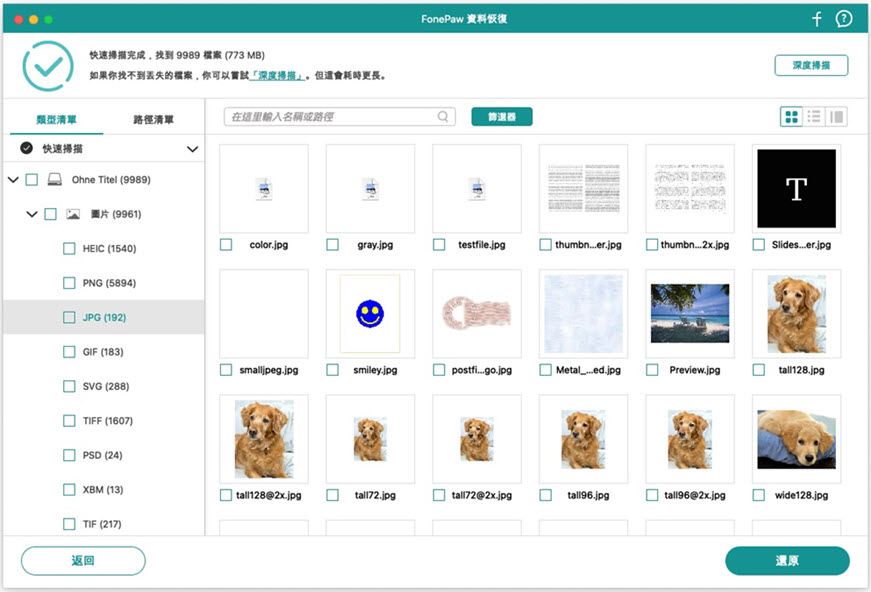
接著,你只需選取有關的相片並按下「還原」,再自訂一個儲存路徑重新儲存(盡量避開原資料夾,以免覆蓋已有數據)就大功告成囉。
是不是有被驚艷到呢?FonePaw Mac 資料恢復適用情境十分廣泛,除了 Mac 照片刪除復原之外,它也能為你救援由於意外、程式崩潰或是系統故障而遺失的相片,幾乎沒有任何條件限制,同時兼顧作業效率與成功率。
倘若你也恰好有 MacBook/iMac 永久刪除照片還原的需要,就趕緊搶先試用免費掃描一下吧,說不定它就在電腦的某一處正等著你喔!
秘技 4:在 iCloud 官網下載復原移除的 Mac 照片
前提條件:有啟用 iCloud 照片功能,Mac「照片」APP 中的相片已經被完整同步到了雲端空間。
iCloud 的雲端照片功能一直以來都被譽為「懶人福音」,在 Mac 啟用之後就能實時同步本機照片的新增、刪除動作。也就是說,電腦中短暫刪掉的相片也會被一併移到 iCloud 照片的「最近刪除」資料夾當中,但這個方式也有一定時限,同樣僅能救回 30 天內刪去的照片。
打開 Mac 的瀏覽器,訪問 iCloud.com 並登入與電腦相同的 Apple ID。
前往 iCloud 的「照片」>「最近刪除」,在該資料夾找到誤刪的照片。
點一下右上方的「復原」按鈕,即可將它們回復到雲端以及本機的「照片」APP 圖片庫。
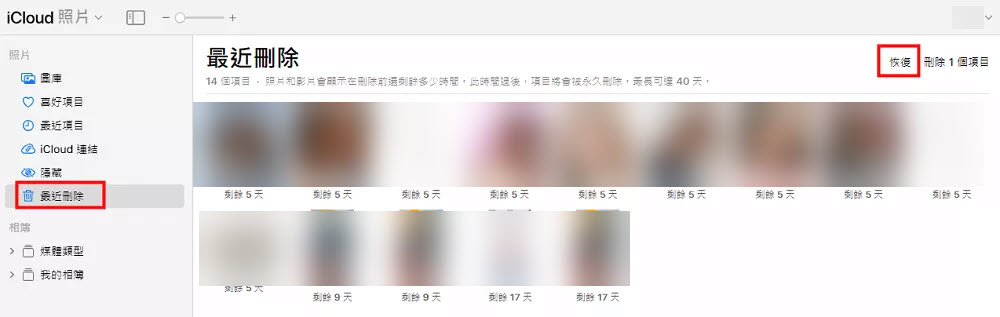
值得一提的是,除了暫時性的 Mac 照片刪除復原,你也能在 iCloud 還原電腦中已經永遠刪掉的相片。不過需確保此前有開啟雲端照片同步功能,而刪相片之前又恰好關了,那照片就不會同步刪去還會保留雲端,可以重新下載復原,限制較為苛刻。
秘技 5:透過 Mac 時光機恢復永遠刪去的照片
前提條件:有用時光機這個內建工具進行過 Mac 資料備份,而且照片是在備份之後才永久刪除的。
最後要分享的是一個 Mac 永久刪除照片復原免費方法,那就是使用 Time Machine 時光機救援檔案。只要在相片誤刪之前使用該工具對電腦備份,那麼就可以透過它來找回。
但時光機在還原備份時會覆蓋 MacBook/iMac 現有的整機資料,假如你只希望精確復原 Mac 刪除照片,而不造成二次覆蓋,前面提到的強大軟體 FonePaw 會更為推薦呢。
連接時光機備份磁碟與 Mac 機,前往「Finder」點擊「進入 Time Machine」。
電腦螢幕將顯示所有的時光機備份,根據日期找出含有移除照片的那個備份檔,單擊「回復」將相片連同其他資料一起還原回去。
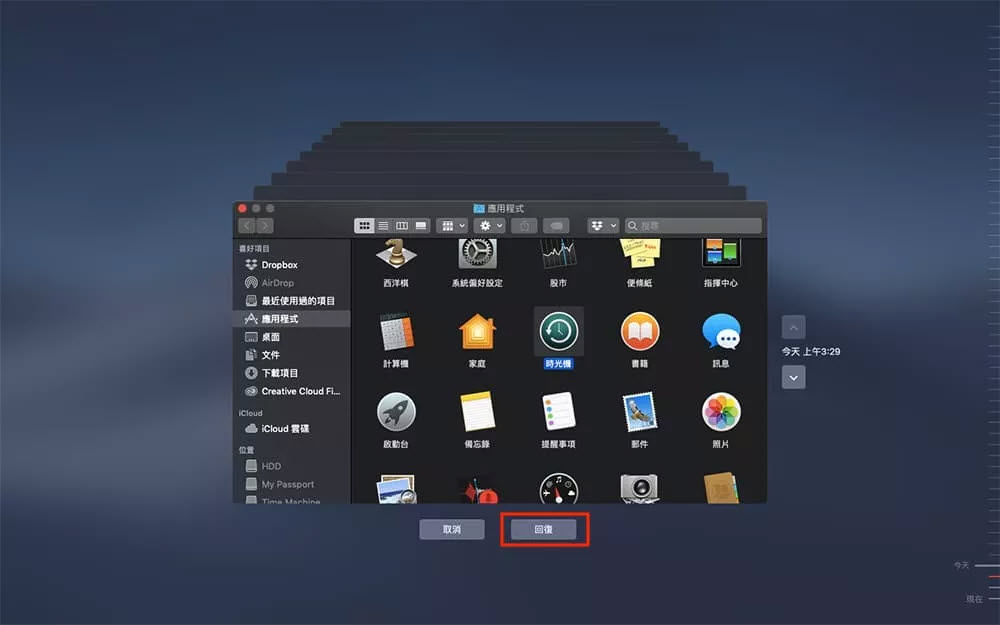
關於 Mac 照片刪除復原的常見問題
如何免費復原 Mac 永久刪除的照片?
恰好有用 Time Machine 備份的話,可以用 Mac 自帶的時光機免費回復救援照片。如若沒有備份,你也可以考慮選用優秀的資料復原工具,它們都提供一定的免費掃描和預覽功能。
Mac 相簿中刪除的 iPhone 照片怎麼恢復?
在 iPhone、Mac 都啟用 iCloud 照片時,電腦圖庫刪除相片會連動手機端一併移除,而本文所介紹的 Mac 照片刪除復原方案也都適用於這種狀況,你可以根據檔案屬於短期還是已經永久抹除來選用合適的方法。
總結
以上便是 Mac 照片刪除復原的所有大招了,每一招都有對應的適用場景,但為了避免浪費時間導致救援失敗,筆者建議你在發現誤刪照片時就直接使用 FonePaw Mac 資料恢復開展救援作業。
這個軟體支援免費、快速且深度的掃描,並且能夠預覽照片的具體資訊,讓你確定它們仍然存在,再透過高超的技術將誤刪、永久刪除的照片再度救回 Mac,誠心好用有夠穩的!